Quase toda a gente que conheço está no Instagram. E no outro dia, um amigo meu entrou na sua conta do Instagram a partir do meu iPhone e não conseguiu sair, alegando ter tocado acidentalmente em ‘Lembrar informações de login’. Agora, remover contas no Android é um processo de um toque, mas, para minha surpresa, não consegui encontrar essa opção no iOS. Depois de um pouco de pesquisa, descobri que esta opção está bem escondida nas Definições. Por isso, se se encontrar na mesma situação que eu, eis como a pode resolver.
Leia: 4 maneiras de fazer upload de vídeo para o Instagram diretamente do computador
Remover a conta do Instagram no Android é fácil
O Instagram salva automaticamente a sua senha para facilitar o login, a menos que você selecione o contrário. Isto é verdade tanto para a versão Android como para a versão iOS da aplicação. No entanto, no caso da aplicação Android do Instagram, remover a sua conta guardada da aplicação é simples e a opção está mesmo ali na página de login.
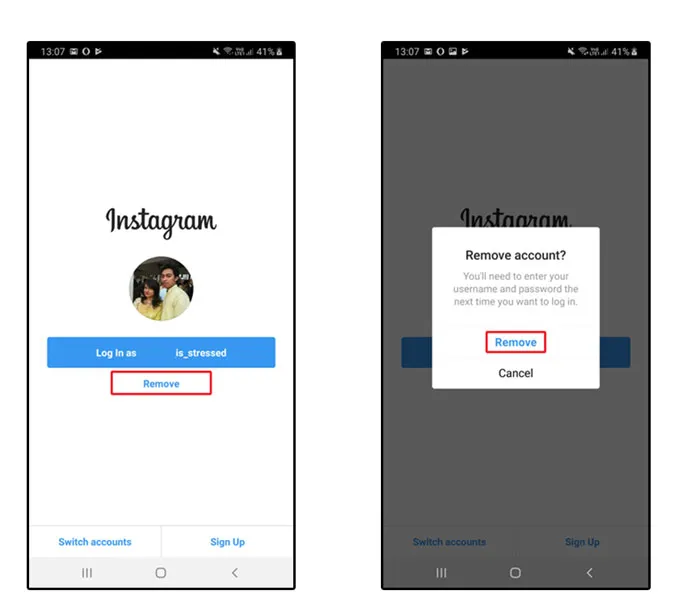
Mesmo que não veja esta opção, pode simplesmente ir às definições da aplicação do Instagram e limpar a Cache e os Dados da Aplicação para sair de todas as contas com sessão iniciada no seu smartphone Android.
Remover uma conta na aplicação Instagram para iOS
A aplicação Instagram para iOS também guarda os seus logins mas, ao contrário do Android, não pode simplesmente eliminar a informação de login guardada a partir da página de login, a opção está enterrada nas definições. Existem dois cenários em que poderá querer remover as informações de início de sessão das suas contas na aplicação Instagram.
- Tem várias contas com sessão iniciada ao mesmo tempo e pretende remover uma ou todas elas
- Tem apenas uma conta e pretende remover as informações de início de sessão guardadas
1. remover a informação de início de sessão guardada de várias contas
A maioria das pessoas gere várias contas do Instagram, como contas pessoais e empresariais. Se tiver várias contas iniciadas na aplicação do Instagram, é fácil remover as contas. Basta ir à página de início de sessão, terminando a sessão na sua conta.
Verá várias contas na página de início de sessão, como mostra a imagem abaixo. Toque no pequeno botão que diz “Editar”. Agora, verá pequenos botões x junto ao botão de início de sessão de cada conta. Toque no botão x para sair da conta.
Leia também: Como mudar o tema das DMs do Instagram
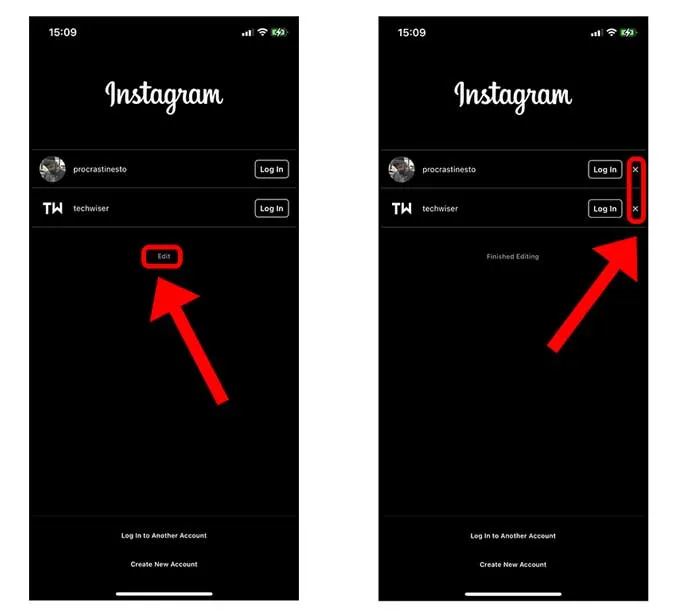 Toque no botão Remover para excluir as informações de login da conta. Repita para todas as contas que deseja que sejam removidas.
Toque no botão Remover para excluir as informações de login da conta. Repita para todas as contas que deseja que sejam removidas.
Deve ler: Como criar os seus próprios autocolantes de selfie no Instagram?
2. remova as “informações de login” de uma única conta
Este método acima falha se você salvou as informações de login de uma conta no aplicativo Instagram. A aplicação não lhe mostra uma opção para editar ou remover contas na página de início de sessão. Mesmo que remova a aplicação do Instagram do seu telemóvel e a reinstale, a conta continua lá.
Para remover a sua conta do Instagram, inicie sessão na conta do Instagram na aplicação. Vá para a página de perfil tocando no seu botão Avatar no canto inferior direito da aplicação. Agora, toque no botão Hambúrguer no canto superior direito.
Leia: Como remover o Facebook Messenger do Instagram após a nova atualização
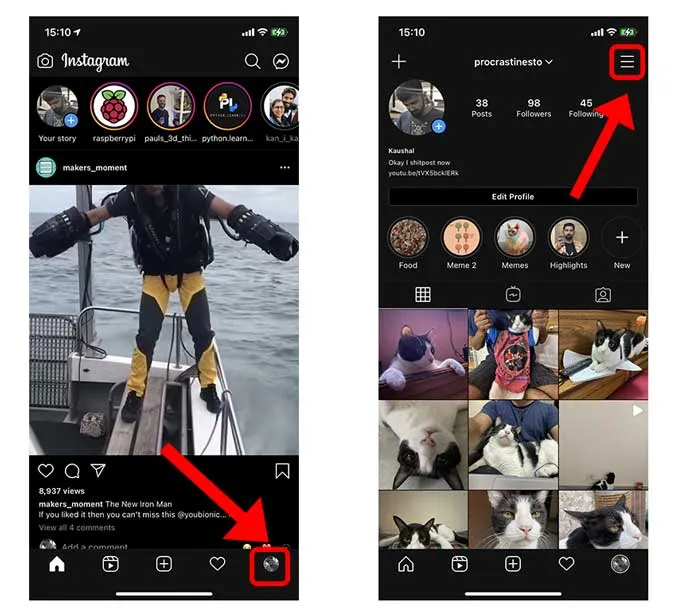
Seleccione Definições tocando no botão de engrenagem. Percorra a lista de opções na página Definições e seleccione Definições de segurança.
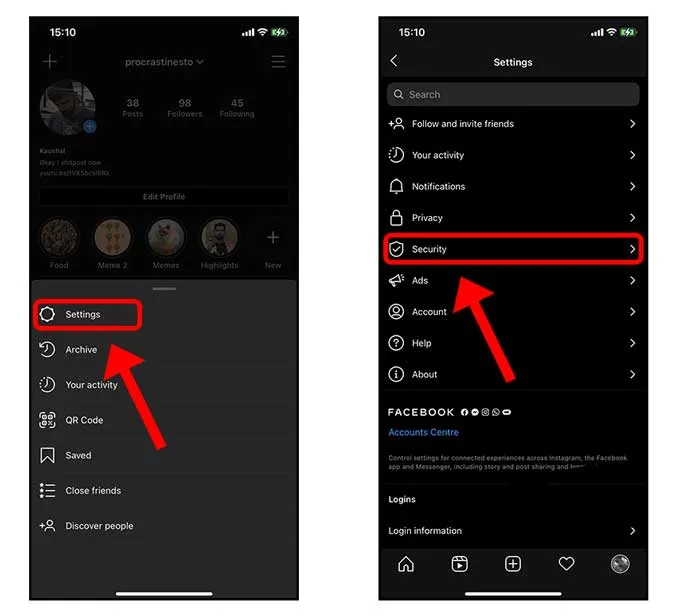
Localize a opção Informações de início de sessão guardadas na lista e toque em para revelar as respectivas opções. Toque no interrutor junto a “Informações de início de sessão guardadas” e desactive-o. 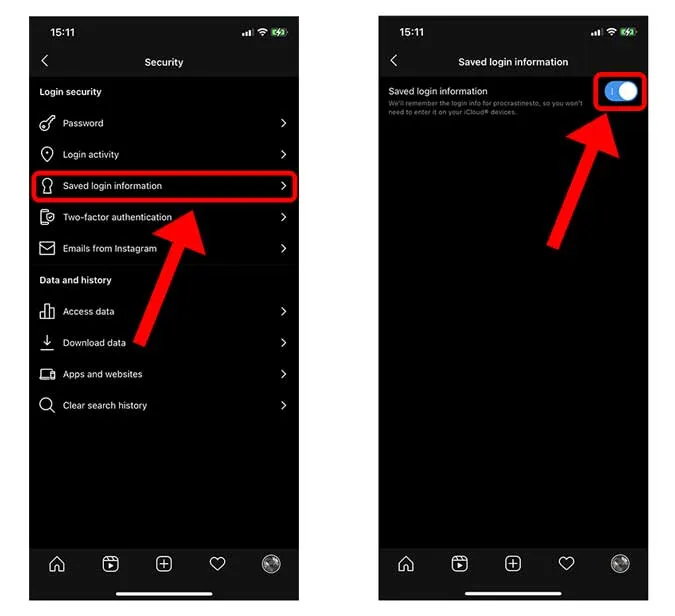
O interrutor desactiva a função de guardar automaticamente a palavra-passe e permite-lhe remover as informações de início de sessão guardadas. Durante os meus testes, permitiu-me remover com êxito as informações de início de sessão guardadas da aplicação Instagram.
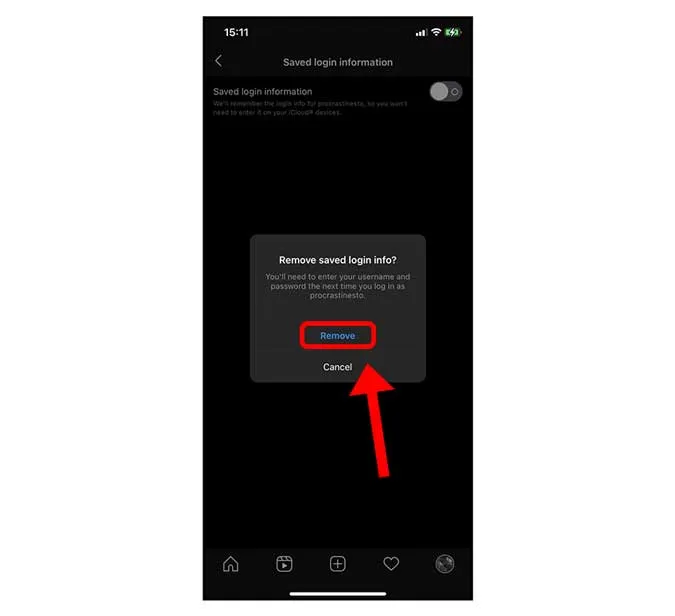
Agora, volte às Definições, termine sessão na sua conta e lembre-se de tocar em “Agora não” para que a aplicação não guarde novamente as suas informações de início de sessão.
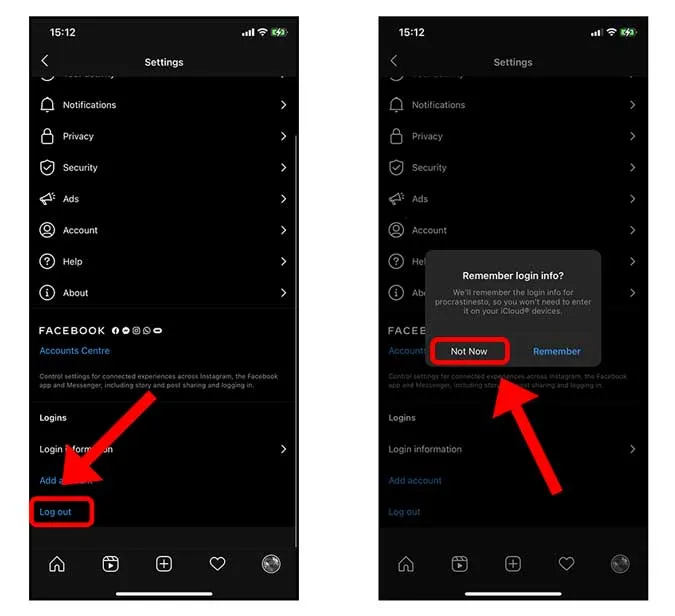
Se a aplicação lhe pedir novamente, toque no botão vermelho “Sair”. Agora já saiu da sua conta do Instagram e os seus dados não estão guardados na aplicação.
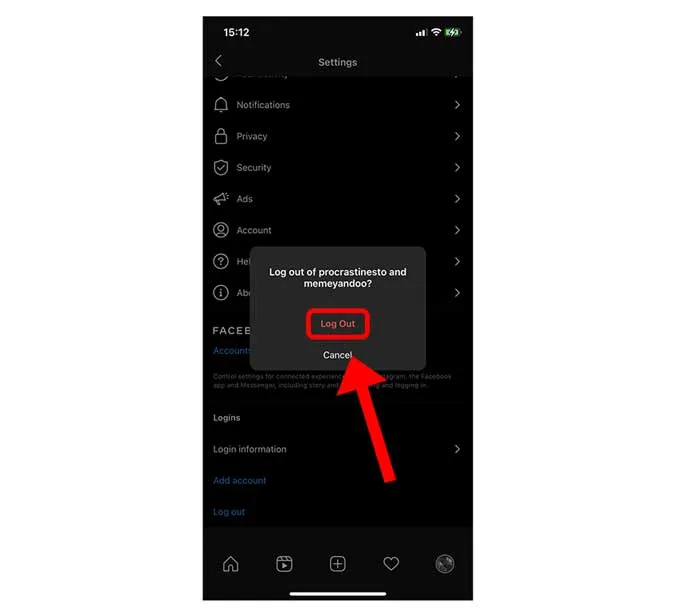
Remova a aplicação do Facebook
Utilizei os dois métodos anteriores mas, mesmo assim, consegui iniciar sessão sem introduzir a palavra-passe porque tinha a aplicação do Facebook instalada e o meu Instagram está ligado à minha conta do Facebook. Tem de remover a aplicação do Facebook do seu iPhone para eliminar todos os vestígios.
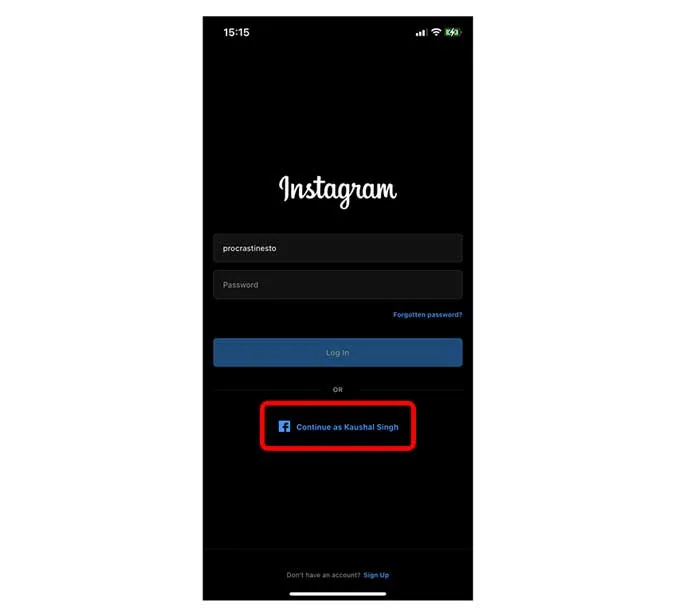
Se não utilizar a aplicação do Facebook, desinstale-a tocando sem soltar no ícone da aplicação do Facebook e seleccionando o botão Remover aplicação.
Leia: Como remover o Facebook Messenger do Instagram após a nova atualização
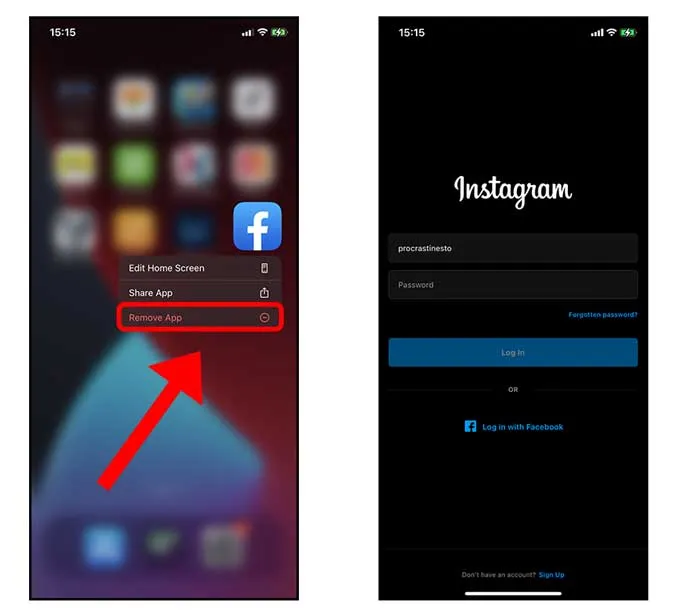
Remova uma conta no aplicativo do Instagram
Esta foi uma maneira rápida de remover as informações de login da conta no aplicativo Instagram iOS. A falta de um botão de remoção é provavelmente devido às limitações de design do iOS e eles tiveram que seguir esse caminho. Agora pode remover a Informação de início de sessão guardada na aplicação Instagram para iOS sem complicações. Diga-nos nos comentários se você enfrentou algum problema com este método. Enquanto isso, leia nosso guia sobre como obter o Instagram Music no seu país, mesmo que ele não esteja disponível.

